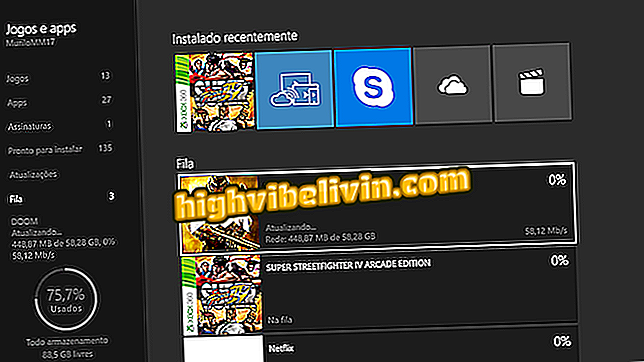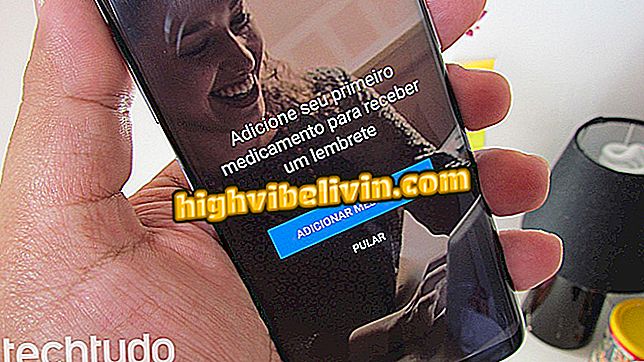Kā overclock video karti ar MSI Afterburner programmu
Overclocking ir prakse, kas ļauj jums sniegt lielāku veiktspēju dažiem datora komponentiem, piemēram, video kartei. Izmantojot īpašus rīkus, lietotājs var palielināt AMD vai Nvidia kartes grafikas procesora darbības ātrumu. Tādā veidā jūs varat iegūt lielāku veiktspēju spēlēs un citās prasīgās lietojumprogrammās.
Tomēr prakse prasa zināmas zināšanas un uzmanību - jo pastāv risks, ka sistēmā radīsies problēmas un nestabilitāte, un pat samazināt grafikas kartes kalpošanas laiku. Nākamajā apmācībā skatiet soli pa solim, kā pārvērst AMD vai Nvidia video karti, izmantojot MSI Afterburner. Kaut arī MSI izstrādājusi, programma darbojas ar jebkuru zīmolu.
Kas ir overclocking? Izprast datora priekšrocības un riskus

AMD un Nvidia video kartēm ir iespējams pārslēgties
Pirms turpināt, ir ļoti svarīgi atzīmēt, ka overclocking bez uzmanības var apdraudēt jūsu datoru. Kaut arī tas nav pārāk grūti izdarāms, nepareiza overclocking var izraisīt galvassāpes ar crashing PC un ārkārtējos gadījumos ar ievērojamu video kartes lietošanas laika samazinājumu. No šejienes rūpīgi sekojiet līdzi.
Overclocking

MSI Afterburner interfeiss ir tālu no intuitīva: uzmanieties, lai atrastu pogas un funkcijas
Pirmais solis ir atvērt MSI Afterburner iestatījumus.

Pārliecinieties, vai Aferburner pareizi atpazīst jūsu GPU
2. solis. Pārbaudiet, vai lietojumprogramma pārrauga pareizo video karti (Intel datoriem vai AMD APU ir faktiski divi GPU).

Tātad jūs varat kontrolēt kuģa temperatūru reālajā laikā
3. solis. Joprojām iestatījumos izvēlieties cilni "Monitorings". Tur pārliecinieties, ka ir atlasīts lodziņš "Parādīt informāciju uz ekrāna", lai jūs varētu sekot līdzi jūsu video kartes reāllaika rādītājiem, lai pārraudzītu pirmās pārbaudes.
Padoms. Pārraides laikā varat izmantot arī citas lietotnes, lai pārraudzītu kadru ātrumu un citus veiktspējas rādītājus. Vēl viena iespēja ir salīdzināt savu valdi pirms un pēc tam, lai salīdzinātu rezultātus.

Veiciet pakāpenisku un nelielu pieaugumu ar katru iejaukšanos
4. solis. Atpakaļ uz MSI Afterburner galveno ekrānu, ir pienācis laiks sākt overclocking procedūras. Kopumā jums būs jāpalielina "Core Voltage" un "Core Clock" vērtības. Ja jūsu video karte ir paredzēta piezīmjdatoriem, jūs galvenokārt modificēsit tikai "Core Clock" un "Memory Clock". Jebkurā gadījumā vienmēr veiciet pieauguma pieaugumu: nemēģiniet palielināt 200 MHz vienlaicīgi tikai tāpēc, ka, ja rodas kāda problēma (tik liels pieaugums, jūs noteikti atradīsiet to), būs grūti uzzināt, kāds ir pieļaujamais līmenis: ja 70 vai 170 MHz.

Mainiet vērtības un pārbaudiet pakāpeniski. Ja iespējams, izmantojiet lietojumprogrammas, kas ziņo par datiem, piemēram, temperatūru un kadru ātrumu sekundē, lai labāk izsekotu jūsu GPU evolūciju
5. solis. Palieliniet nedaudz video procesora ātruma vērtību un noklikšķiniet uz "Lietot", lai jaunās vērtības kļūtu spēkā. Tad palaidiet jebkuru spēli. Pārliecinieties, vai grafiskā attēlošana ir ievērojami labāka un nav attēlu atveidošanas problēmu. Piezīmjdatoros īpaši jāapzinās temperatūra.

Varat izmantot profilus un izveidot vairākas iepriekš noteiktas izmaiņas
6. solis. Ja atrodat stabilu vērtību, kas atbilst jūsu vajadzībām, noklikšķiniet uz "Saglabāt", kā parādīts attēlā.
Saikne starp "Core Voltage" un "Core Clock"

Ir interesanti kontrolēt temperatūru un FPS, lai novērtētu overclocking
Ideāla stratēģija, kas ļautu apgūt ar šīm divām vērtībām, ir pakāpeniski palielināt "Core Clock" vērtību un veikt secīgus testus (10 metru skaita pieaugums ir labs pasākums). Visbeidzot, jūsu video karte sasniegs stāvokli, kurā būs spēles nestabilitāte, avārijas vai defekti, kad runa ir par spēli.
No turienes ideja ir palielināt "Core Voltage" vērtību par 5 mV un pēc tam veikt vairāk testu. Tas atbrīvo vairāk enerģijas, lai grafikas procesors darbotos ātrāk. Tomēr ir svarīgi atcerēties, ka jums vajadzētu mainīt tikai "Core Voltage", kad jūtaties, ka valdes darbība ir pārtraukta un ka ir zaudējumi.
To darot, ir svarīgi paturēt prātā, ka GPU tiks izlaists vairāk elektroenerģijas. Tas var padarīt to ātrāku, taču tas arī paaugstinās komponenta temperatūru, kas, ja ir mazāk pieticīgi dzesēšanas risinājumi, var izraisīt pārkaršanu un citas problēmas. Šī iemesla dēļ ļoti uzmanīgi apstrādājiet "Core Voltage" vērtību un mainiet to nelielos soļos.
Temperatūra un robežas

Jūs varat kontrolēt temperatūru, kad spēlējat un pārbaudāt savu overclock
Vēl viens svarīgs rādītājs attiecībā uz pārkaršanas stabilitāti un kvalitāti ir temperatūra. Ir svarīgi nesasniegt videokartes robežas, kā to noteicis ražotājs. Šādās temperatūrās datoram nekavējoties jāizslēdzas, lai aizsargātu komponentu. Turklāt ilgstošas darbības laikā pie temperatūras, kas ir tuvu robežai, var izraisīt nopietnu nodilumu un apdraudēt jūsu kuģa dzīvi.
Lai kontrolētu reālā laika temperatūru, varat izmantot GPU-Z vai RivaTuner, kas uzstādīts blakus MSI Afterburner. Programma parāda nelielu termometru un ļauj reāllaikā uzraudzīt dēļa darbību (jūs varat arī pārslēgties no spēles uz pēcdedzinātāju, lai pārbaudītu).
Escape brīnumu receptes
Neievērojiet receptes, kurās teikts, ka jūsu kuģa valde var rīkoties ar x-to-overclock, pat tieši tajos pašos datoros vajadzētu būt atšķirīgiem rezultātiem, kad runa ir par aparatūras paātrinājumu, jo komponenti nav pilnīgi vienādi. Daži GPU galu galā atstāj rūpnīcu ar augstām īpašībām, kas piedāvā lielāku stabilitāti un telpas manevrēšanai.
Citi, izmantojot virkni ražošanas procesu īpatnību, galu galā ir nedaudz zemāki. Tas nozīmē, ka komponenti var nebūt tādi paši atjautības traucējumi.
Kā Brazīlijas overclocking? Komentārs par forumu